A315-53-348W: meu notebook não reconhece o fone de ouvido, o que fazer?
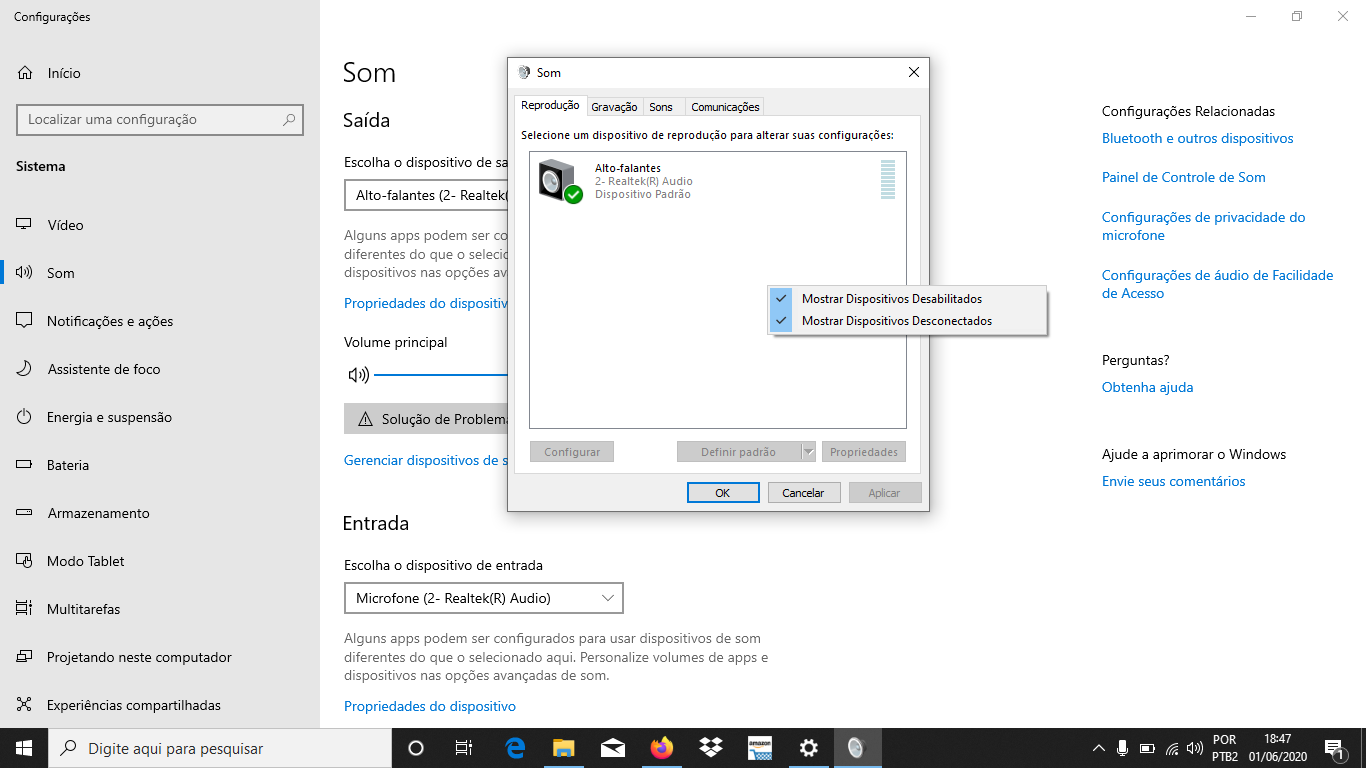
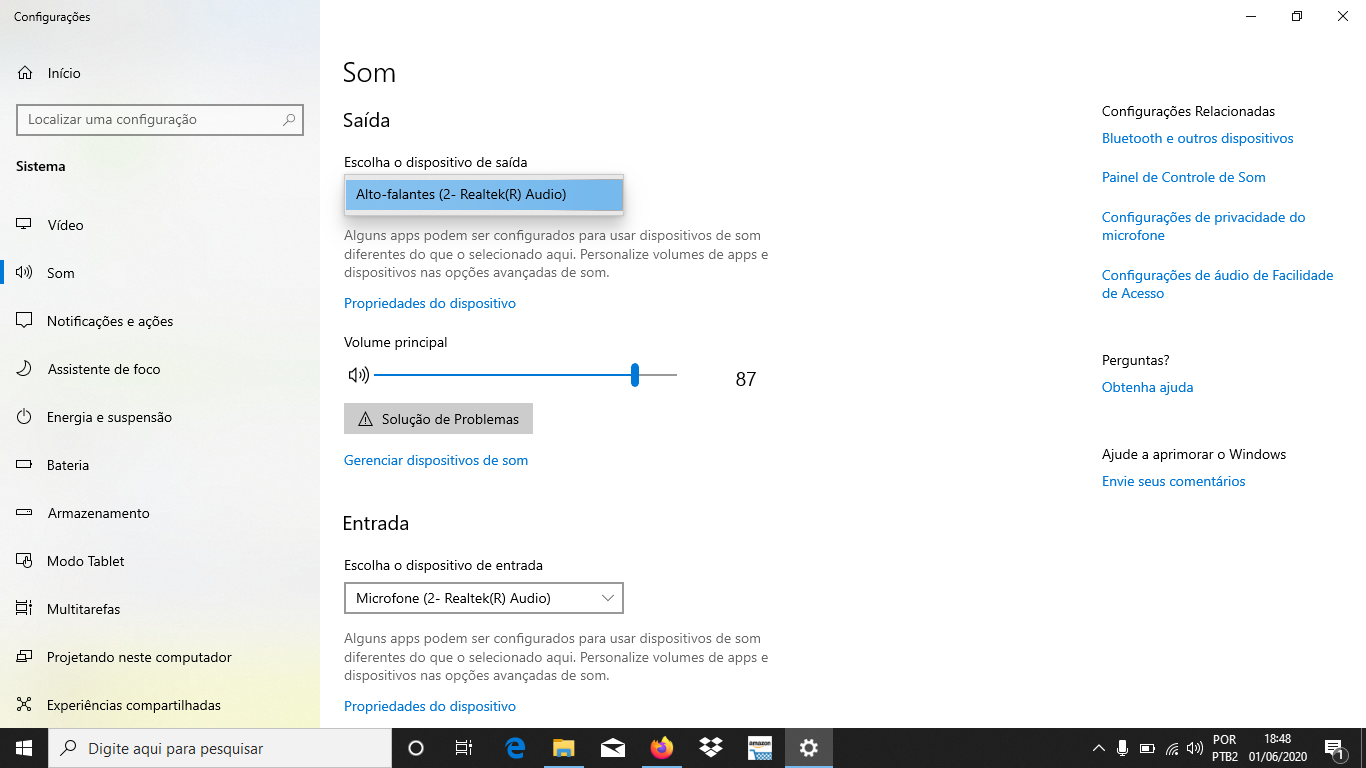
[Título editado para incluir modelo do produto]
Respostas
-
Boa noite GabrielaSolaxto !
Geralmente ocorre devido ao fato da caixa de notificação de conexão de áudio estar desabilitada por alguma configuração errada ou alguma alteração de software.Basicamente, há duas formas de desativar e reativar essa notificação, via Configurações do Windows e através do controlador do driver de áudio.
Via Configurações do Windows 10
Passo 1. Abra as configurações do Windows no Menu Iniciar;

Passo 2. Na janela que aparece, clique em “Sistema”;

Passo 3. Depois em “Notificações e ações”;

Passo 4. Deslize a tela até que o programa que controla o som do seu computador apareça. Nesse caso, trata-se do “Gerenciador de áudio HD Realtek”. Se estiver duplicado, repita os procedimentos a seguir duas vezes;

Passo 5. Se quiser ativar totalmente a notificação, apenas ligue a chave à direita do programa, já se quiser personalizar a notificação toque sobre o nome do aplicativo;

Passo 6. Para ter apenas notificações sonoras, desative a opção “Mostrar barras de notificação”. Se preferir ter apenas o alerta em banner, desative “Emitir um som quando uma notificação chegar”.

Via controlador Realtek HD
Passo 1. Abra o painel de controle e toque sobre “Hardware e sons”;

Passo 2. Clique no aplicativo de controle de som do PC. Nesso caso, “Gerenciador de áudio HD Realtek”;

Passo 3. No aplicativo que se abre, toque sobre o “i” localizado na parte inferior da tela;

Passo 4. Uma pequena janela será aberta. Marque a opção “Exibir ícone na área de notificação” e em “OK”;

Passo 5. Na guia “Microfone”, toque sobre o ícone da pasta acima da palavra “Analógico”;

Passo 6. Marque a opção “Ativar o diálogo pop-up quando o dispositivo for conectado” na janela que aparece;

Passo 7. Toque em OK para finalizar.
Se minha resposta foi útil, deixe um Curtir, marque como Solucionado e clique em Promover!
Caso contrario, fico a disposição para tentarmos sanar suas duvidas e resolver seus problemas!
Atenciosamente: J. MaClane™
If my answer was helpful, leave a Like, flag as Fixed and click Promote!
Otherwise, I am willing to try to heal your doubts and solve your problems!
Sincerely, J. MaClane ™For users of the English, Spanish, French and German Community, I will be using Google Translate! 0
0 -
no meu notebook não aparece essa função do Realtek, aparece somente essas:
 .
.
0 -
Boa noite. Conseguiu resolver esse problema? Se sim, como resolveu ?estou com o mesmo problema e nao consigo resolver.0














